Kako popraviti nepričakovano napako pri prijavni seji v LoL?
V tem članku bomo poskušali razrešiti napako »Prišlo je do nepričakovane napake pri prijavni seji«, na katero naletijo igralci League of Legends po zagonu igre.

Igralcem igre League of Legends je omejen dostop do igre, ker naletijo na napako »Prišlo je do nepričakovane napake pri prijavni seji. Poskusite znova.« po zagonu igre. Če se soočate s takšno težavo, lahko poiščete rešitev tako, da upoštevate spodnje predloge.
- Kaj je nepričakovana napaka pri prijavni seji v LoL?
- Kako popraviti nepričakovano napako pri prijavni seji v LoL?
Kaj je nepričakovana napaka pri prijavni seji v LoL?
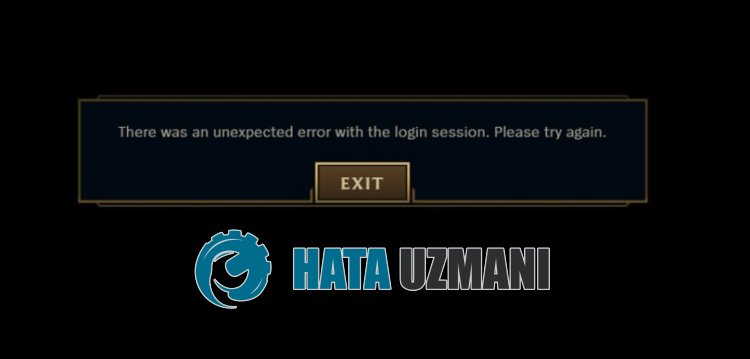
Do napake »Nepričakovana napaka pri prijavni seji« igre League of Legends pride zaradi nestabilne omrežne povezave, ki igralcem omejuje dostop do igre.
Če so predpomnilniške datoteke, ustvarjene za odjemalca, ustvarjene poškodovane, boste naleteli na različne napake, kot je ta.
Zato vam bomo ponudili nekaj predlogov, kako odpraviti težavo.
Kako popraviti nepričakovano napako z napako prijavne seje vligi?
Če želite odpraviti to napako, lahko najdete rešitev težave tako, da upoštevate spodnje predloge.
1-) Zaprite Riot Client
Težavo lahko odpravite tako, da popolnoma zaprete odjemalca Riot in aplikacijo League of Legends v ozadju.
- Najprej se odjavite iz svojega računa prek odjemalca Riot.
- Ko se odjavite iz računa, odprite upravitelja opravil.
- Nato odprite meni »Dejanja«.
- Zaprite »RiotClientServices.exe« in »LeagueofLegends.exe« na zaslonu, ki se odpre.
Po tem postopku zaženite Riot Client in preverite, ali se težava še vedno pojavlja.
2-) Spremenite naslov DNS
Težavo lahko odpravite tako, da registrirate privzeti strežnik Google DNS.
- Odprite nadzorno ploščo.
- Izberite Omrežje in internet.
- Na zaslonu, ki se odpre, odprite Središče za omrežje in skupno rabo.
- Kliknite možnost Spremeni nastavitve adapterja na levi.
- Odprite meni Lastnosti z desnim klikom na vašo vrsto povezave.
- Dvokliknite internetni protokol različice 4 (TCP /IPv4).
- Uveljavimo nastavitve tako, da vnesemo Googlov strežnik DNS, ki ga bomo podali spodaj.
- Prednostni strežnik DNS: 8.8.8.8
- Drugi strežnik DNS: 8.8.4.4
- Nato kliknite možnost Preveri nastavitve ob izhodu in pritisnite gumb V redu ter uporabite dejanja
Po tem dejanju izvedite drugi predlog.
3-) Počisti internetni predpomnilnik
Če nobeden od zgornjih predlogov ni deloval, lahko težavo rešimo tako, da počistimo predpomnilnik dns. Za to;
- Vnesite cmd na začetni iskalni zaslon in ga zaženite kot skrbnik
- Zaslon ukaznega poziva tako, da eno za drugo vnesete naslednje vrstice kode in pritisnete enter.
- ipconfig /renew
- ipconfig /flushdns
- netsh int ipv4 reset
- netsh int ipv6 reset
- netsh winhttp reset proxy
- ponastavitev netsh winsock
- ipconfig /registerdns
- Po tej operaciji bo prikazano, da so bili vaš predpomnilnik dns in strežniki proxy uspešno izbrisani.
Po tem postopku lahko odprete igro tako, da znova zaženete računalnik. Če težave ne odpravite, pojdimo na drug predlog.
4-) Počisti predpomnilnik odjemalca Riot
Težava s predpomnilnikom odjemalca Riot Client lahko povzroči, da naletite na različne napake, kot je ta.
Zato lahko počistimo predpomnilniške datoteke odjemalca Riot Client in jih znova konfiguriramo.
- Vnesite "Zaženi" na začetni iskalni zaslon in ga odprite.
- Vnesite »%localappdata%\Riot Games« na zaslon, ki se odpre, in ga odprite.
- Nato izbrišite mapo »Riot Client«.

Po tem postopku zaženite aplikacijo Riot Client kot skrbnik in preverite.



















